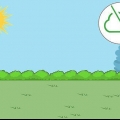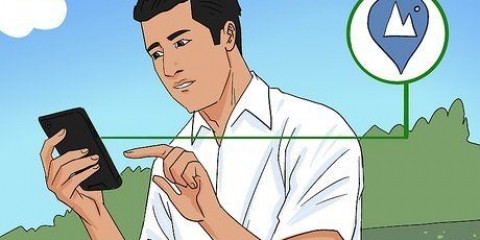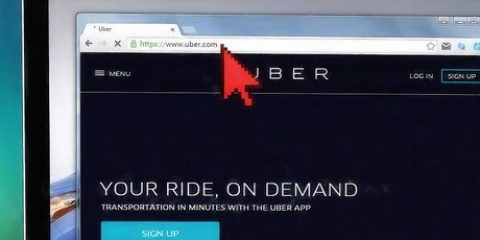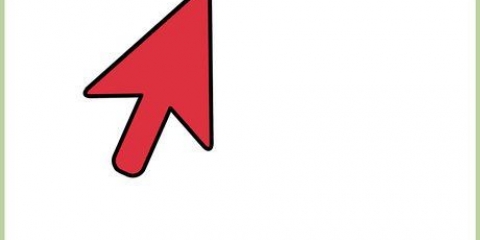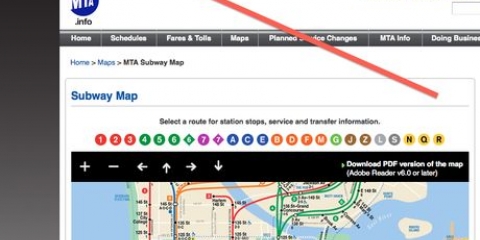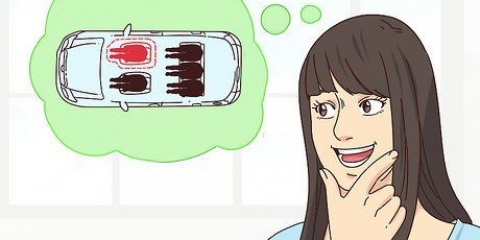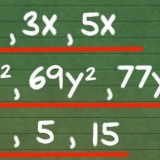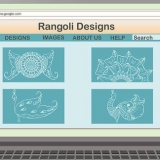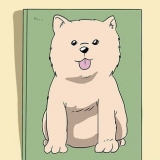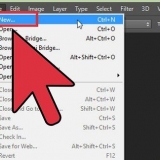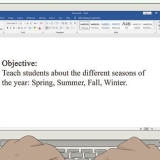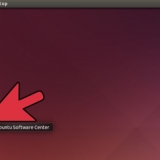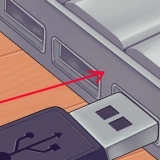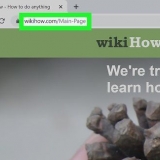Dit sal `n paar dae neem om jou bankrekening te koppel, want jou bankrekening moet geverifieer word. 
As jy reeds `n Uber-lid is, begin die toepassing, tik "Betalings" in die kieslys en kies dan "PayPal" as jou betaalmetode. 






Nadat jy die koers bekyk het, tik jou foon se Terug-knoppie om terug te keer na die kaart. 

Die toepassing sal jou op hoogte hou van hoe ver jou bestuurder van jou afhaalplek af is. Wanneer die rit voltooi is, sal die totale bedrag van jou primêre betaalmetode in PayPal afgetrek word. 


As jy reeds `n Uber-lid is, begin die toepassing, tik "Betalings" in die kieslys en kies dan "Apple Pay" of "Android Pay" as jou betaalmetode. 





Nadat jy die koers bekyk het, tik jou foon se terugknoppie om terug te keer na die kaart. 

Die toepassing sal jou op hoogte hou van hoe ver jou bestuurder van jou afhaalplek af is. Wanneer die rit voltooi is, sal die totale bedrag afgetrek word van die kaart wat jy by Apple Pay of Android Pay geregistreer het. 

As jy reeds `n Uber-lid is, hoef jy nie weer te registreer nie. Begin die toepassing, stel jou afhaalplek in en kies `Kontant` as betaalmetode. 
Voer jou naam, e-posadres, telefoonnommer en `n wagwoord in om jou rekening te beskerm. Tik `Volgende` wanneer jy gereed is om voort te gaan. `n SMS met `n bevestigingskode sal gestuur word na die selfoonnommer wat jy verskaf het. 





Nadat jy die koers bekyk het, tik jou foon se terugknoppie om terug te keer na die kaart. 

Die toepassing sal jou op hoogte hou van hoe ver jou bestuurder van jou afhaalplek af is. Wanneer jou rit voltooi is, betaal jy jou bestuurder kontant. Nadat die reis begin het, kan jy nie `n ander betaalmetode spesifiseer nie, so jy moet genoeg kontant hê om die reis te dek. 



Meld aan by jou Uber-rekening en tik dan op "Betaling" in die hoofkieslys. Tik die `Voeg nuwe betaling by`-ikoon (`n kredietkaart met `n plusteken) en voer die kredietkaartnommer en verifikasie-inligting in soos gevra. Tik `Voeg betaling by` wanneer jy klaar is. 


Nadat jy die koers bekyk het, tik jou foon se terugknoppie om terug te keer na die kaart. 

Die toepassing sal jou op hoogte hou van hoe ver jou bestuurder van jou afhaalplek af is. Wanneer die rit voltooi is, sal die totale bedrag van jou debietkaart gedebiteer word. 

Voer jou naam, e-posadres, telefoonnommer en `n wagwoord in om jou rekening te beskerm. Tik `Volgende` wanneer jy gereed is om voort te gaan. `n SMS met `n bevestigingskode sal gestuur word na die selfoonnommer wat jy verskaf het. 
Die toepassing kyk of `n Paytm- of Airtel Money-rekening reeds aan die huidige telefoonnommer gekoppel is. As geen rekening gevind word nie, sal `n nuwe rekening outomaties geskep word. Tik `OK` om voort te gaan. 
As jy reeds `n rekening het, sal die OTP ook gestuur word na die e-posadres wat jy geregistreer het. 

Om die bedrag wat in die saldo-veld gewys word, te gebruik, tik "Gebruik" in die regter boonste hoek van die skerm. Om geld by te voeg, tik `Voeg geld by`. Jy kan `n kredietkaart, debietkaart of bankrekening aan jou rekening koppel. 




Nadat jy die koers bekyk het, tik jou foon se terugknoppie om terug te keer na die kaart. 

Die toepassing sal jou op hoogte hou van hoe ver jou bestuurder van jou afhaalplek af is. Wanneer die rit voltooi is, sal die totale bedrag van jou Paytm- of Airtel-rekening afgetrek word, afhangende van die diens wat jy gebruik.
Gebruik uber sonder 'n kredietkaart
Inhoud
Dit is `n algemene wanopvatting dat jy `n kredietkaart nodig het om Uber te gebruik. As jy `n tjekrekening het, kan jy dit aan jou PayPal-rekening koppel en dit gebruik om vir jou ritte te betaal (in deelnemende lande). Uber aanvaar ook baie verskillende digitale beursies, soos Android Pay, Google Pay en Paytm. Uber aanvaar selfs kontant in sekere Asiatiese en Afrikalande! Leer hoe om by Uber aan te sluit sonder `n kredietkaart en hoe om bykomende betaalmetodes by jou Uber-rekening te voeg.
Trappe
Metode 1 van 5: Gebruik Paypal

1. Maak seker dat Uber PayPal aanvaar waar jy ook al is. Jy kan jou PayPal-rekening gebruik om aan te meld by en met Uber te ry, solank dit in jou land beskikbaar is. PayPal laat jou jou bankrekening gebruik om vir jou Uber-ritte te betaal, so jy het nie `n kredietkaart nodig nie.

2. Sluit aan vir `n PayPal-rekening. Om PayPal as `n betaalmetode met Uber te gebruik, moet jy `n geldige PayPal-rekening met `n geassosieerde betaalmetode hê. kyk na hoe om PayPal te gebruik om geld oor te dra vir hulp om by PayPal aan te meld en jou bankrekening te koppel.

3. Maak die Uber-toepassing op jou selfoon oop. Sluit nou by Uber aan (as jy nog nie het nie).

4. Tik `Registreer` en voer jou persoonlike inligting in soos versoek. Voer jou naam, e-posadres, telefoonnommer en `n wagwoord in om jou rekening te beskerm.

5. Tik `Volgende` wanneer jy gereed is om voort te gaan. `n SMS met `n bevestigingskode sal gestuur word na die selfoonnommer wat jy verskaf het.

6. Tik "PayPal" op die "Voeg betaling by"-skerm. Die toepassing sal probeer om outomaties aan u PayPal-rekening te koppel.

7. Voer jou wagwoord in en tik dan "Stem saam". Jou PayPal-rekening sal met Uber gekoppel word.

8. Kies `n voertuig. Gebruik die skuifbalk onderaan die kaart om `n Uber-voertuigtipe te kies. Vir `n beskrywing van elke Uber-voertuigtipe, sien Die keuse van die regte Uber-tipe.

9. Tik die motorikoon op die skuifbalk om besonderhede oor die rit te sien. Hier sal jy die geskatte tyd van aankoms, die maksimum aantal passasiers en die minimum tarief vind.

10. Kry `n skatting van die koers. Tik in die besonderhedeskerm op `Kry `n koersskatting`. Voer die adres van jou bestemming hier in en tik dit in die soekresultate.

11. Tik op `Stel optelligging` en kies dan jou bestemming. Voer jou bestemmingsadres in op dieselfde manier as wat jy jou huidige ligging ingevoer het.

12. Tik op `Versoek` om jou rit te bespreek. Na `n paar oomblikke sal jy die bestuurder se naam, nommerplaat en `n kort beskrywing van die voertuig sien. Gaan asseblief na die optelplek wat jy gespesifiseer het en wag vir jou bestuurder.
Metode 2 van 5: Gebruik Apple Pay of Android Pay

1. Maak seker jou foon is versoenbaar met Apple Pay of Android Pay. Apple Pay en Android Pay is mobiele beursiedienste vir iPhone- en Android-gebruikers. Die gebruik van enige van hierdie dienste maak dit moontlik om Uber te gebruik sonder om `n kredietkaart te verskaf.
- Apple Pay: Jy moet ten minste `n iPhone 6 hê om Apple Pay in toepassings soos Uber te gebruik.
- Android Pay: Jy het ten minste KitKat 4.4 en NFC ondersteuning nodig. Die beste manier om uit te vind of Android Pay op jou foon werk, is om die toepassing vanaf die Play Winkel te installeer. As jou foon nie Android Pay ondersteun nie, sal jy `n boodskap sien dat die program nie gesteun word nie.
- Hierdie dienste vereis tegnies die gebruik van `n krediet- of debietkaart om te werk, maar jy hoef nie `n kaartnommer direk aan Uber te verskaf nie. As jy glad nie toegang tot `n krediet- of debietkaart het nie, probeer `n ander metode.

2. Koppel jou kaarte aan Apple Pay of Android Pay. Voordat jy `n digitale beursie kan gebruik om vir jou rit te betaal, moet jy `n kaart aan jou rekening koppel. Vir instruksies oor die opstel van jou mobiele beursie, sien Gebruik Android Pay of Stel Apple Pay op.

3. Begin die Uber-toepassing op jou selfoon. Sluit nou by Uber aan (as jy nog nie het nie).

4. Tik `Registreer` en voer jou persoonlike inligting in soos versoek. Voer jou naam, e-posadres, telefoonnommer en `n wagwoord in om jou rekening te beskerm.

5. Tik `Volgende` wanneer jy gereed is om voort te gaan. `n SMS met `n bevestigingskode sal gestuur word na die selfoonnommer wat jy verskaf het.

6. Tik "Apple Pay" of "Android Pay" op die "Voeg betaling by"-skerm. Die toepassing sal probeer om outomaties aan jou mobiele beursie te koppel.

7. Kies `n voertuig. Gebruik die skuifbalk onderaan die kaart om `n Uber-voertuigtipe te kies. Vir `n beskrywing van elke Uber-voertuigtipe, sien Die keuse van die regte Uber-tipe.

8. Tik die motorikoon op die skuifbalk om besonderhede oor die rit te sien. Hier sal jy die geskatte tyd van aankoms, die maksimum aantal passasiers en die minimum tarief vind.

9. Kry `n skatting van die koers. Tik in die besonderhedeskerm op `Kry `n koersskatting`. Voer die adres van jou bestemming hier in en tik dit in die soekresultate.

10. Tik op `Stel optelligging` en kies dan jou bestemming. Voer jou bestemmingsadres in op dieselfde manier as wat jy jou huidige ligging ingevoer het.

11. Tik op `Versoek` om jou rit te bespreek. Binne `n paar oomblikke sal jy die bestuurder se naam, nommerplaat en `n kort beskrywing van die voertuig sien. Gaan asseblief na die optelplek wat jy gespesifiseer het en wag vir jou bestuurder.
Metode 3 van 5: Betaal kontant

1. Kyk of Uber kontant in jou area aanvaar. Vanaf 2015 het Uber kontant begin aanvaar in sommige stede in Asië en Afrika. Dit is tans nie moontlik om kontant vir Uber in Noord-Amerika of Europa te betaal nie. Om uit te vind of kontant in jou stad aanvaar word:
- Gaan na https://www.uber.com/stede/ en kies jou stad uit die lys.
- Rollees af na Bestuur met Uber. Die betaalopsies wat by jou ligging aanvaar word, word in hierdie afdeling beskryf.

2. Installeer die Uber-toepassing op jou selfoon. As kontant by jou plek aanvaar word, kan jy by `n Uber-rekening aansluit sonder om kredietkaartinligting in te voer. Soek die Uber-toepassing in die App Store (iPhone) of die Play Winkel (Android), tik dan Laai af of installeer.

3. Begin die Uber-toepassing en tik op `Registreer`. Nou skep jy jou nuwe Uber-rekening.

4. Tik `Kontant` op die `Voeg betaling by`-skerm. Dit sal jou verstekbetaling op die kontantopsie stel.

5. Voer die bevestigingskode in wat jy per SMS ontvang het om jou rekening te verifieer. As jy nie `n versoek sien om die kode in te voer nie, sal dit verskyn voordat jy jou eerste rit bespreek.

6. Stel jou afhaalplek in. Tik jou huidige adres in die soekkassie of sleep die kaart rond om die pen op jou presiese ligging te plaas.

7. Kies `n voertuig. Gebruik die skuifbalk onderaan die kaart om `n Uber-voertuigtipe te kies. Vir `n beskrywing van elke Uber-voertuigtipe, sien Die keuse van die regte Uber-tipe.

8. Tik die motorikoon op die skuifbalk om besonderhede oor die rit te sien. Hier sal jy die geskatte tyd van aankoms, die maksimum aantal passasiers en die minimum tarief vind.

9. Kry `n skatting van die koers. Tik in die besonderhedeskerm op `Kry `n koersskatting`. Voer die adres van jou bestemming hier in en tik dit in die soekresultate. Jy moet genoeg kontant hê om die hoër deel van die beraamde tarief te dek om vir hierdie rit aansoek te doen.

10. Tik op `Stel optelligging` en kies dan jou bestemming. Voer jou bestemmingsadres in op dieselfde manier as wat jy jou huidige ligging ingevoer het.

11. Tik op `Versoek` om jou rit te bespreek. Binne `n paar oomblikke sal jy die bestuurder se naam, nommerplaat en `n kort beskrywing van die voertuig sien. Gaan asseblief na die optelplek wat jy gespesifiseer het en vir jou bestuurder gewag het.
Metode 4 van 5: Gebruik `n debietkaart

1. Soek `n Visa- of Mastercard-logo op jou debietkaart. As jou bank jou `n kaart met `n Visa- of Mastercard-logo bied, behoort dit met Uber te werk, selfs al is dit nie `n regte kredietkaart nie.

2. Versoek `n voorafbetaalde debietkaart met `n Visa- of Mastercard-logo. As jy nie `n debietkaart het nie, kan jy dalk `n voorafbetaalde Visa- of Mastercard-handelsmerk-debietkaart gebruik. Daar is baie verskillende voorafbetaalde kaarte beskikbaar in verskillende lande. Raadpleeg `n bank vir meer inligting.

3. Bel die bank wat die kaart uitgereik het as jy `n foutboodskap ontvang. As jy `n fout kry wanneer jy by Uber aansluit met jou debietkaart (vooraf betaal of deur jou bank verskaf), bel die ondersteuningsnommer op die agterkant van die kaart en laat hulle weet jy probeer `n rit met Uber bespreek. Bank sal dalk Uber-heffings handmatig moet goedkeur.

4. Koppel jou debietkaart aan Uber. As jy nog nie by Uber geregistreer het nie, kan jy hierdie stap oorslaan.

5. Kies `n voertuig. Gebruik die skuifbalk onderaan die kaart om `n Uber-voertuigtipe te kies. Vir `n beskrywing van elke Uber-voertuigtipe, sien Die keuse van die regte Uber-tipe.

6. Tik die motorikoon op die skuifbalk om besonderhede oor die rit te sien. Hier sal jy die geskatte tyd van aankoms, die maksimum aantal passasiers en die minimum tarief vind.

7. Kry `n skatting van die koers. Tik in die besonderhedeskerm op `Kry `n koersskatting`. Voer die adres van jou bestemming hier in en tik dit in die soekresultate. Maak seker jy het genoeg geld in jou bankkaart om die reis te dek.

8. Tik op `Stel optelligging` en kies dan jou bestemming. Voer jou bestemmingsadres in op dieselfde manier as wat jy jou huidige ligging ingevoer het.

9. Tik op `Versoek` om jou rit te bespreek. Binne `n paar oomblikke sal jy die bestuurder se naam, nommerplaat en `n kort beskrywing van die voertuig sien. Gaan asseblief na die optelplek wat jy gespesifiseer het en wag vir jou bestuurder.
Metode 5 van 5: Gebruik Paytm Wallet of Airtel Money

1. Begin die Uber-toepassing op jou selfoon. Uber-gebruikers wat in Indië woon, sal die opsie hê om Paytm Wallet of Airtel Money in plaas van `n kredietkaart te gebruik. As jy iewers anders as Indië woon, sal hierdie metode nie vir jou werk nie.
- As jy reeds `n Uber-lid is, hoef jy nie weer te registreer nie. Begin die toepassing, tik `Betalings` in die kieslys en kies `Voeg `n voorafbetaalde beursie by` as jou betaalmetode. Op daardie tydstip, kies `Paytm` of `Airtel Money`. As jy nie `n rekening het nie, sal jy deur die installasieproses gelei word.

2. Begin die Uber-toepassing en tik op `Registreer`. Nou skep jy jou nuwe Uber-rekening.

3. Tik `Voeg `n voorafbetaalde beursie by` en kies dan jou opsie. Of jy nou PayTM of Airtel Money kies, die volgende stappe sal baie soortgelyk wees.

4. Gaan jou teksboodskappe na vir `n eenmalige wagwoord (OTP). Of jy nou `n Paytm- of Airtel-rekening het of nie, jy sal `n teksboodskap van die diens ontvang wat `n OTP bevat.

5. Voer die bevestigingskode van die teksboodskap in die OTP-veld in. Die Uber-toepassing behoort nou oop te wees vir `n skerm wat sê "Voer die eenmalige wagwoord (OTP) in". Voer die bevestigingskode in die spasie in en tik dan `Verifieer`.

6. Gebruik jou beskikbare fondse of voeg geld by jou rekening. Nadat u u rekening geverifieer het, sal u na `n skerm geneem word met u huidige saldo.

7. Tik die bevestigingskode wat jy per teksboodskap ontvang het (van Uber - nie die Paytm of Airtel OTP nie) om jou rekening te verifieer. As jy nie `n versoek sien om die kode in te voer nie, sal dit verskyn voordat jy jou eerste rit bespreek.

8. Stel jou afhaalplek in. Tik jou huidige adres in die soekkassie of sleep die kaart rond om die pen op jou presiese ligging te plaas.

9. Kies `n voertuig. Gebruik die skuifbalk onderaan die kaart om `n Uber-voertuigtipe te kies. Vir `n beskrywing van elke Uber-voertuigtipe, sien Die keuse van die regte Uber-tipe.

10. Tik die motorikoon op die skuifbalk om besonderhede oor die rit te sien. Hier sal jy die geskatte tyd van aankoms, die maksimum aantal passasiers en die minimum tarief vind.

11. Kry `n skatting van die koers. Tik in die besonderhedeskerm op `Kry `n koersskatting`. Voer die adres van jou bestemming hier in en tik dit in die soekresultate. Jy moet genoeg geld in jou Paytm- of Airtel-rekening hê om die koste van jou rit te dek.

12. Tik op `Stel optelligging` en kies dan jou bestemming. Voer jou bestemmingsadres in op dieselfde manier as wat jy jou huidige ligging ingevoer het.

13. Tik op `Versoek` om jou rit te bespreek. Binne `n paar oomblikke sal jy die bestuurder se naam, nommerplaat en `n kort beskrywing van die voertuig sien. Gaan asseblief na die optelplek wat jy gespesifiseer het en wag vir jou bestuurder.
Wenke
- Uber het Google Wallet aanvaar, wat lede toegelaat het om hul bankrekening te gebruik om met Google te bestuur. Dit is gedeaktiveer ten gunste van Android Pay, wat net lede toelaat om kredietkaarte te koppel.
- As jy jou betaalmetode moet verander nadat jou rit reeds begin het, tik die pyltjie langs jou bestuurder se naam en tik dan "Verander betaling". Ongelukkig kan jy nie hierdie opsie gebruik om na (of van) kontantbetaling oor te skakel nie.
Artikels oor die onderwerp "Gebruik uber sonder 'n kredietkaart"
Оцените, пожалуйста статью
Gewilde